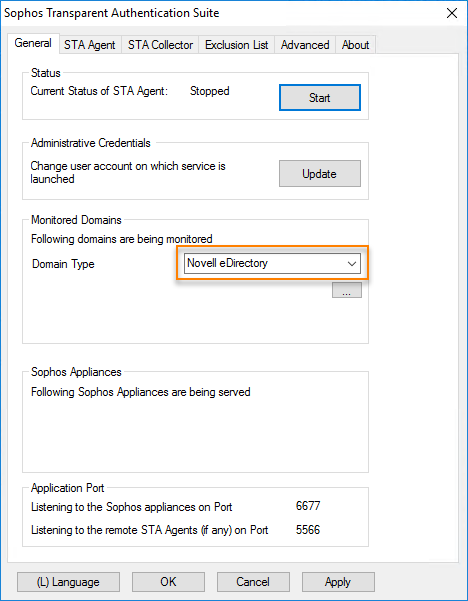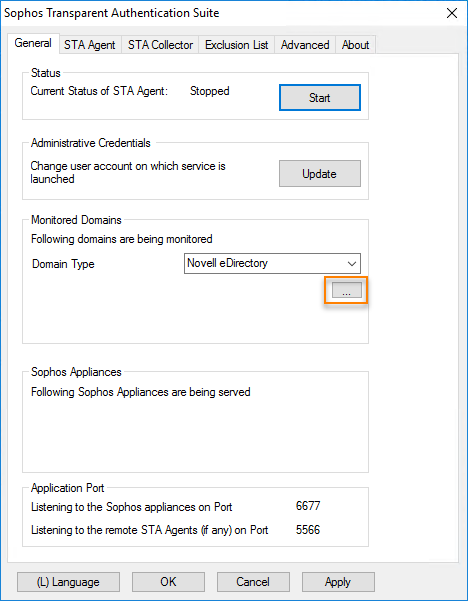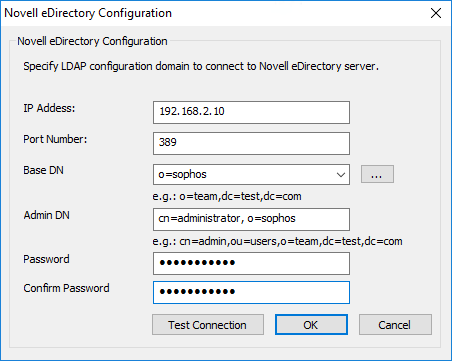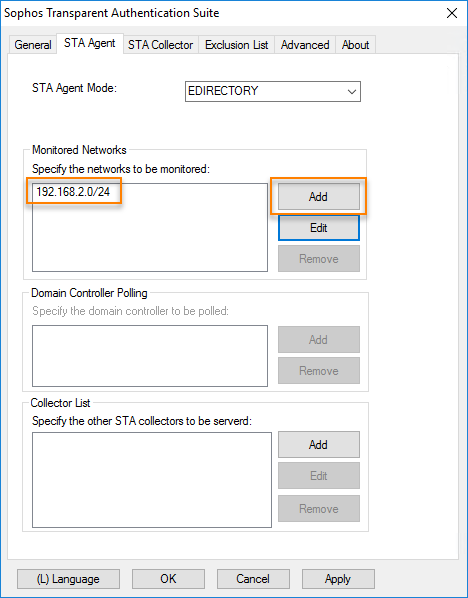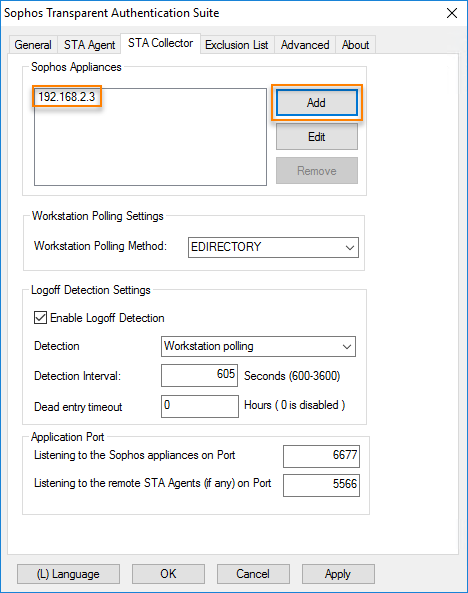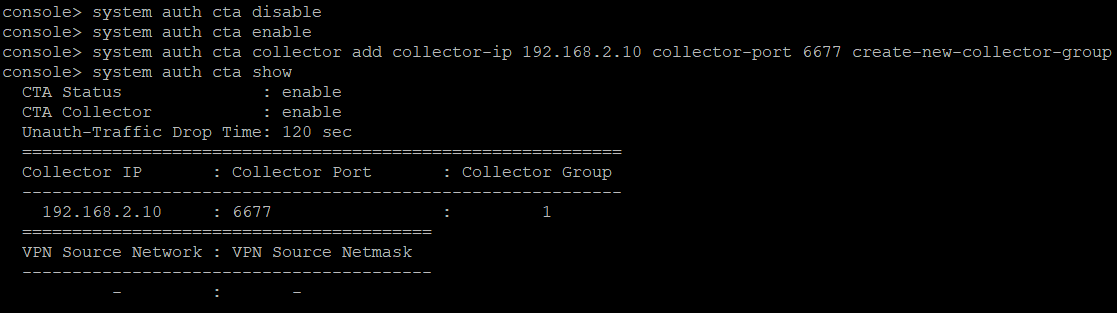STAS が Novell eDirectory に対応するように設定する
Sophos Firewall では、Sophos Transparent Authentication Suite (STAS) で Novell eDirectory に対するシングルサインオン (SSO) 認証をサポートしています。認証されたユーザーは、STAS によってリソースへのアクセスが許可されます。
はじめに
ここでは、Novell eDirectory サーバーでユーザーを認証するように STAS と Sophos Firewall を設定する例を示します。
STAS が Novell eDirectory に対応するように設定する
- STAS アプリケーションを使って、管理者の認証情報でサーバーにサインインします。
- デスクトップまたは「スタート」メニューから STAS を起動します。
- 「全般 > 監視ドメイン」に移動します。
-
「ドメインの種類」で「Novell eDirectory」を選択します。
-
省略記号 [...] をクリックして、「Novell eDirectory 設定」ウィンドウを開きます。
-
この例では、以下のように設定します。
パラメータ 値 説明 IP アドレス 192.168.2.10 eDirectory サーバーの IP アドレス。 ポート 389 STAS が eDirectory と通信するポート。 ベース DN o=sophos LDAP ディレクトリツリーの最上位レベル。 管理者DN cn=administrator,
o=sophos管理者の ID。 パスワード Sophos123! 管理者のパスワード。 -
「テスト接続」をクリックして、サーバーとの接続をテストします。
- 「OK」をクリックします。
- 「STA エージェント」に移動し、「STA エージェント」モードとして「EDIRECTORY」を選択します。
-
「監視ネットワーク」に移動し、「追加」をクリックして、監視対象のネットワークを入力します。
次に例を示します。
-
「STA コレクター > Sophos Appliances」に移動し、「追加」をクリックします。
-
ネットワーク上の Sophos Firewall アプライアンスの IP アドレスを入力します。
次に例を示します。
-
「OK」をクリックします。
Sophos Firewall を設定する
- Telnet または SSH を使ってコマンドラインにサインインします。または、Web 管理コンソールの右上にある「admin > コンソール」を選択して、コマンドラインにアクセスすることもできます。
- 次のオプションを選択します。「4.デバイスコンソール」。
-
次のコマンドを入力します
system auth cta disablesystem auth cta enablesystem auth cta collector add collector-ip <ipaddress> collector-port <port number> create-new-collector-groupsystem auth cta show
次に例を示します。
その他のリソース